PCにHuluの動画をダウンロードしたい、Huluの動画を25本以上ダウンロードしたいという方へ。Huluの動画をPCへダウンロードする方法を紹介します。
まずHuluの動画はHuluアプリでのみダウンロードできます。iPhone、iPad、Apple TVのApp StoreであればHuluアプリがあり、ダウンロードできます。しかしパソコン版は2017年にサービスを終了して、Huluの動画をダウンロードできません。
またダウンロードしても48時間経つと視聴できない、ダウンロード数が25本までと制限があります。
そこでこの記事ではHuluの動画をPCにダウンロードできるソフトウェアを比較して、紹介します。
PCにHuluの動画をダウンロードできるソフトウェア4つを比較
下記はPCにHuluの動画をダウンロードできるソフトウェアです。それぞれのソフトについて簡単に紹介します。※価格は2025年7月時点の参考値です。キャンペーンやセールにより変動する場合があります。
万人におすすめなのは、CleverGet Hulu動画ダウンロードやKeepStreams Hulu Downloaderでしょうか。
今回「KeepStreams Hulu Downloader」の案件をいただいているので、こちらのソフトウェアを詳しく紹介します。
| ソフト名 | おすすめ度 | 価格(税込) | 機能など |
|---|---|---|---|
| CleverGet Hulu動画ダウンロード | コスパ重視の方に おすすめ | 永続ライセンス¥9,502 1年間プラン¥5,774 | 一括ダウンロード可能 字幕保存できる |
| StreamFab Huluダウンローダー | 機能重視ならおすすめ | 永久ライセンス¥13,050 月額プラン¥7,250 | 広告除去機能あり 自動ダウンロード可能 字幕保存 |
| KeepStreams Hulu Downloader | 利便性重視ならおすすめ | 永久ライセンス 約¥18,478円 月額プラン約¥3,694円 | 広告除去機能あり 一括・予約ダウンロード 字幕保存 |
| Leawoスクリーンレコーダー | 画面録画する人ならおすすめ | 永久ライセンス¥4,935 1年間プラン¥3,700 | 画面録画ソフト。編集機能アリ。おすすめしない。 |
利用の際の注意点
Huluの動画をダウンロードする際に2つほど注意点があります。
- 著作権:個人利用の範囲であれば合法ですが、共有・商用利用は違法です
- DRM保護:一部作品は保護されており、ダウンロードできない場合があります
KeepStreams Hulu Downloaderの基本情報
さて、KeepStreams Hulu Downloaderについて詳しく紹介します。案件ですが、ユーザーとして客観的に書いていきます。
安全性と信頼性
安全性と信頼性については問題ないと思いますね。提供元もしっかり書いてありますし、SCAMADVISERというサイトで信頼性を確認しても問題なかったです。
- 提供元:香港のFabsoft Technology Limited社が開発
- セキュリティ:SSL証明書あり、DNSFilterやMaltiverseによる安全認定
基本機能と利便性
基本機能は、高性能ですね。一括・予約ダウンロード、広告除去、字幕ダウンロードまであります。使ってみた感じ、Hulu以外でもダウンロードできるっぽいです。
- 対応サービス:Hulu以外にもNetflix、Amazon Prime、Disney+などに対応
- 保存形式:MP4/MKV形式で保存可能。字幕や音声トラックの選択も可能
- 画質・音質:最大4K、AACやEAC3音声に対応
- ダウンロード方法:一括、予約ダウンロード可能
- 字幕保存:字幕を個別保存可能
- 広告除去:Huluの広告をスキップして保存できる機能あり
料金プランと無料版の違い
つづいて料金と無料版でできることについて。このソフトウェアは1か月プランめっちゃ安いですね。正直、動画ダウンロードは1年も使う方少ないのと思いますので、コスパ重視ならこのソフトウェアがいいかもしれません。
※価格はユーロ表示なので為替レートにより変動します。
| プラン | 内容 | 価格(目安) |
|---|---|---|
| 無料版 | 最大3本まで保存可能 | 無料 |
| 月額プラン | Hulu含む複数サービス対応 | 約3,694円/月 |
| ライフタイムプラン | 一括購入型 | 約18,478円 |
KeepStreams Hulu Downloaderの評価
KeepStreams Hulu Downloaderの評価をしていきます。※()は評価数を表しています。
公式サイト (167)
公式サイト以外に評価を集めているサイトはありませんでしたね。個人、企業の評価ばかりでした。そこで口コミを見ていきましょう。これでソフトウェアのメリット・デメリットがわかるかもしれません!
実際にあった口コミ
ダウンロードが簡単!
見放題からダウンロード対象外作品まで、超簡単に録画して保存できるって最高じゃん!動画編集の素材がめちゃくちゃ手に入るし、色彩や解像度もバッチリキープできるから、素材のクオリティがグッと上がる。これでクリエイティブなプロジェクトがさらに楽しくなるぜ!
KeepStreams Hulu Downloader公式
KeepStreams Hulu Downloaderを使ってみて、ダウンロードがサクッと出来てしまったので簡単でした。
KeepStreams Hulu Downloader- ハウリンの雑念だらけで生きている
表示が見にくい
プログラムの操作画面に表示されるフォントが少し見にくいようです。文字間隔と上下の行間が狭くて、長時間パソコンを使っている人にとって、目に優しくないデザインだと思われます
レビュー:KeepStreams Hulu Downloader | TunePat
KeepStreams Hulu Downloaderを使ってみた感想
使ってみた感想を書いていきます。普通に使いやすかったですね。あとは一括・予約ダウンロードが便利。そんなもんですかね。少し驚いたのは4Kダウンロードです!
KeepStreams Hulu Downloader公式サイトにある手順
さて軽く使い方を紹介します。かなり単純です。
ソフトを起動してHuluにログイン→好きな動画を選択→画質などを選択してダウンロードです。
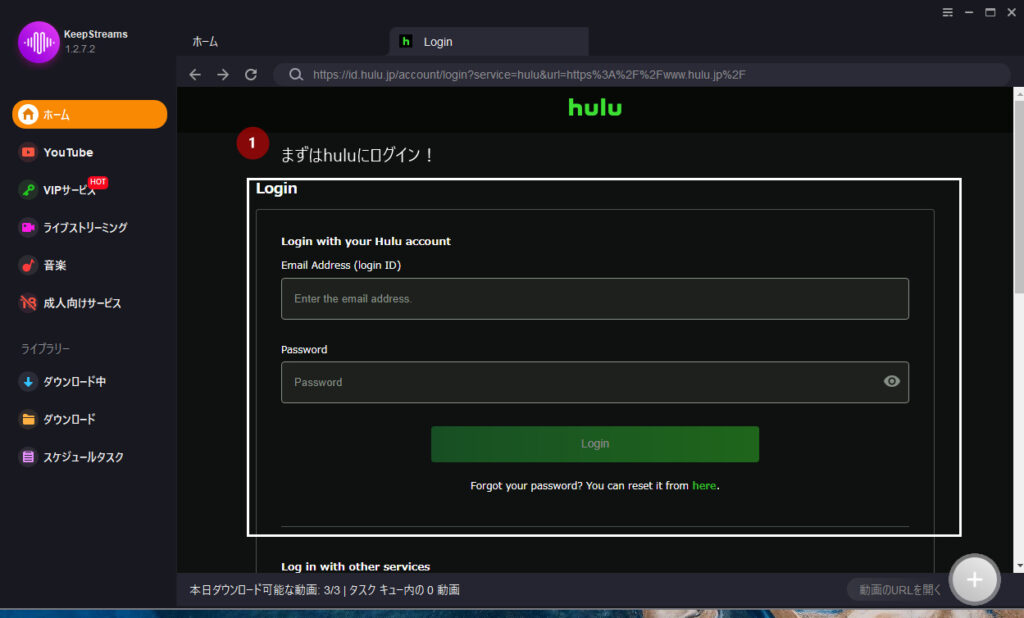
ソフトを起動したら、Huluにログインします。ログインするとHuluの画面に切り替わります。
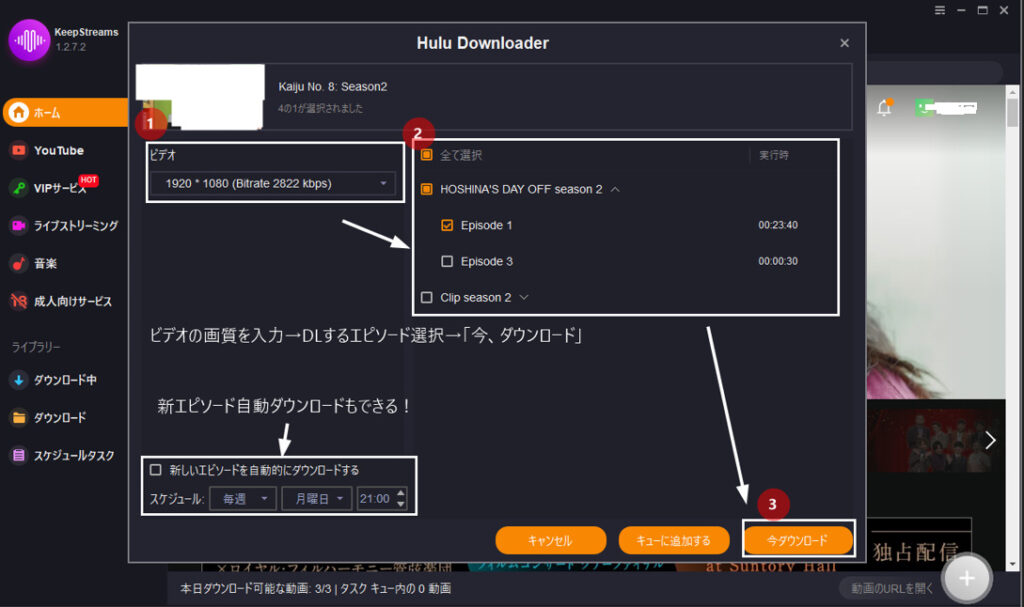
好きな動画を押すと、ダウンロードの画面が表示されます。画質、エピソードを選択→「今、ダウンロード」で完了です。
ちなみに新エピソードを自動でダウンロードしてくれる機能もあります!
使ってみた感想
KeepStreams Hulu Downloaderを使ってみた感想を書いていきます。操作性は良いですが、他の製品と比べるとあまり変わらない印象です。
しかし一括ダウンロード、予約ダウンロードの操作画面はチェックボックスで見やすく、全選択もありました。さらに「キューに追加する」とあり、複数の作品を同時にダウンロードできます。
ダウンロードの作業を効率的に終わらせることができます!
KeepStreams Hulu Downloaderはこんな方におすすめ
KeepStreams Hulu Downloaderをおすすめできる方は、こんな方でしょうか。
新エピソードを自動でダウンロード、広告除去など様々な機能を備えているソフトウェアが欲しい方におすすめでしょう。
またこのソフトはめっちゃ高いです。他のソフトに比べて少し高いので、機能重視の方におすすめです。
ダウンロード方法
ダウンロードしたくなった方へ。ダウンロード方法を説明します。簡単2ステップです!
KeepStreams Hulu Downloader公式サイト
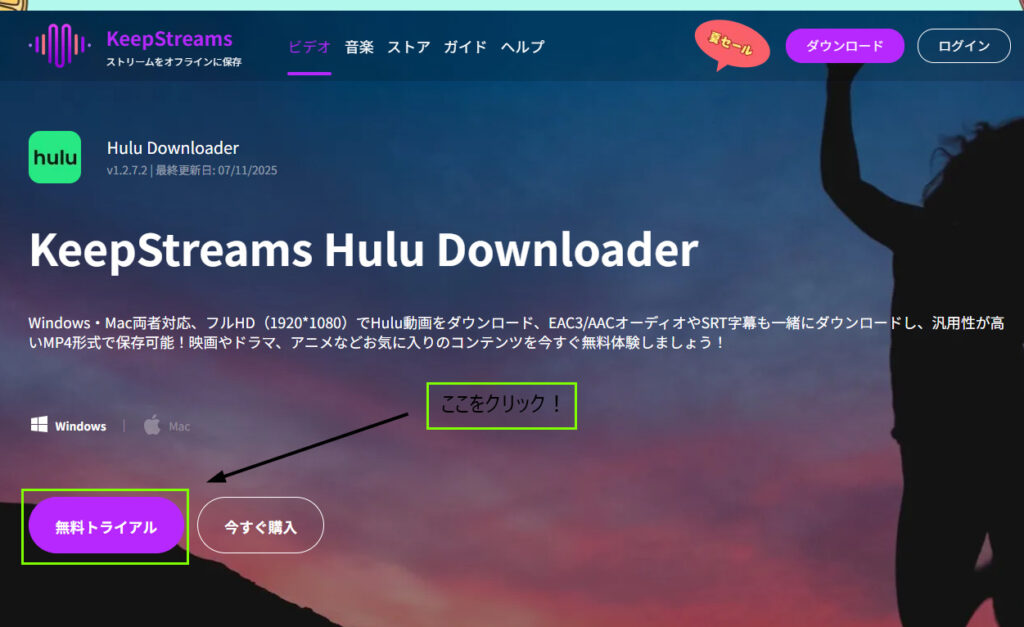
公式サイトに行ったら「無料トライアル」を選択します。有料版にしたい方は「今すぐ購入」を選択
すると、「KeepStreams_Hul_Downloader_…exe」というファイルがダウンロードされます。このファイルを開きましょう。開くと「このアプリがデバイスに変更を加えることを許可しますか」と出るので、「許可する」を押します(この機能は第三者の手によってダウンロードされるのを防ぐ機能です)。
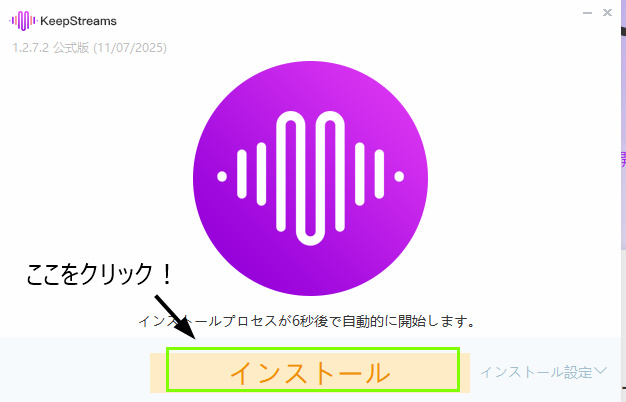
ファイルを開いたら、インストールを押せば完了です!
有料版にする方法
有料版を利用したくなった方へ。有料版にする方法を紹介します。下記のリンクから公式サイトに飛び、「今すぐ購入」を選択します。そしてプランを選択してください。
KeepStreams Hulu Downloader公式サイト
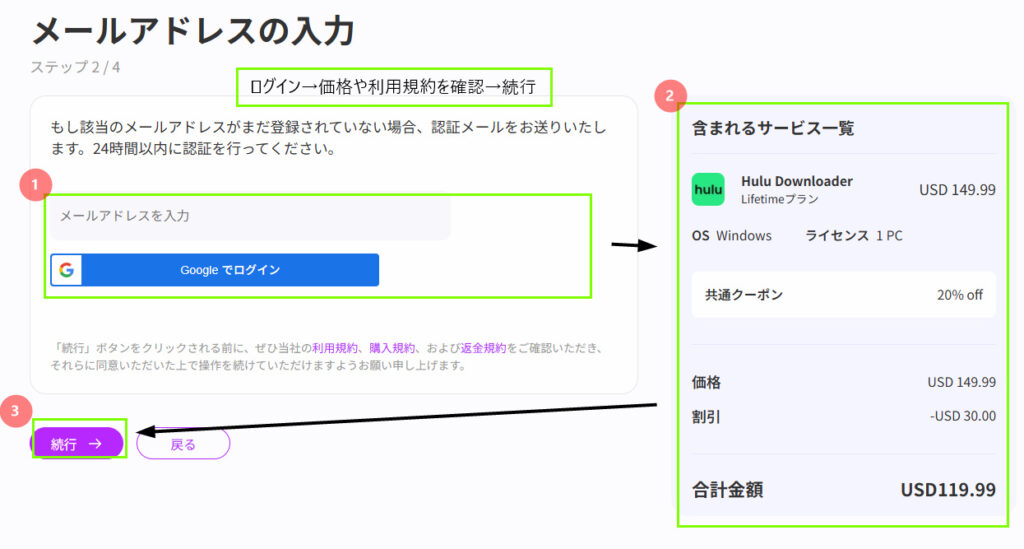
右のような画面になります。アカウントにログインして利用規約などを読みましょう。そして製品を確認して「続行」を押します。
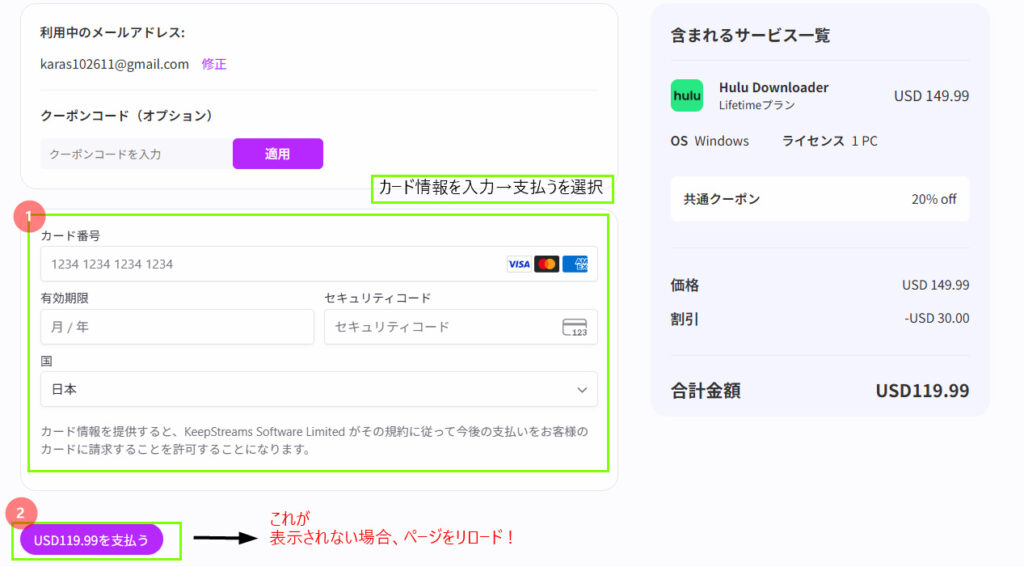
カード情報を入力して、支払いましょう!このとき支払いのアイコンが出ない場合、ページを更新すると表示されます。
ライセンスのコードが届くので、入力して完了です!
まとめ
今回、Huluの動画をPCにダウンロードするソフトウェアを紹介しました。KeepStreams Hulu Downloaderは、少し高いですが機能は割といいです。
もしPCにダウンロードしたいのであれば、利用するといいかもしれませんね。




コメント